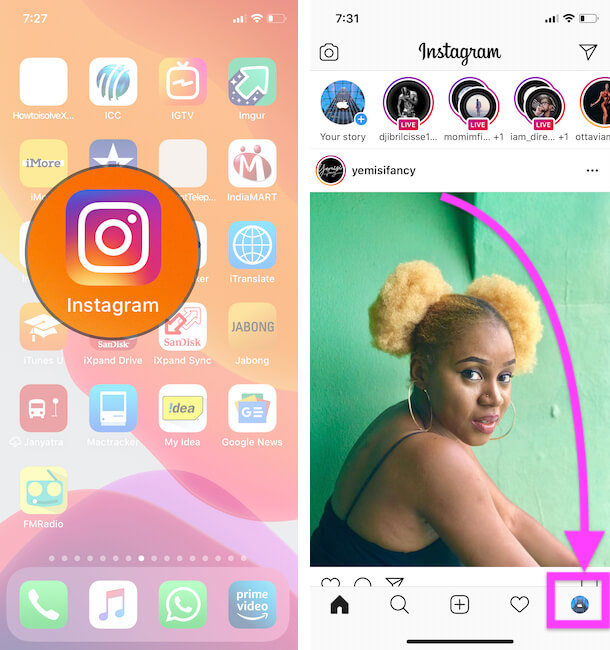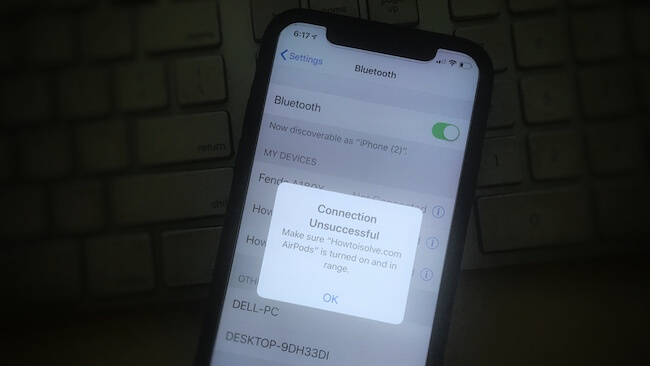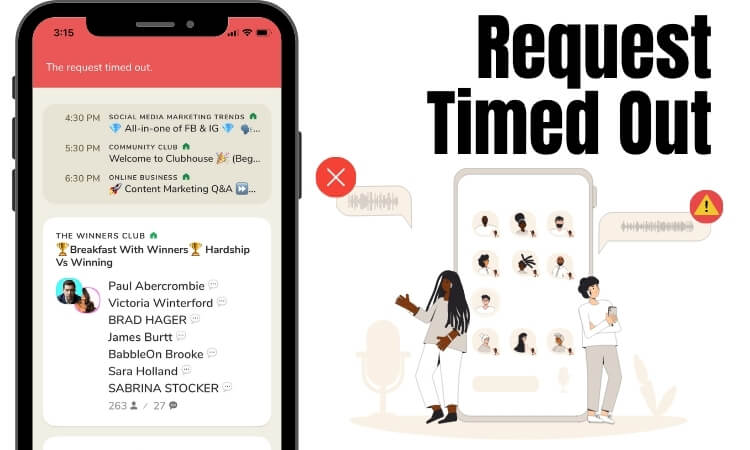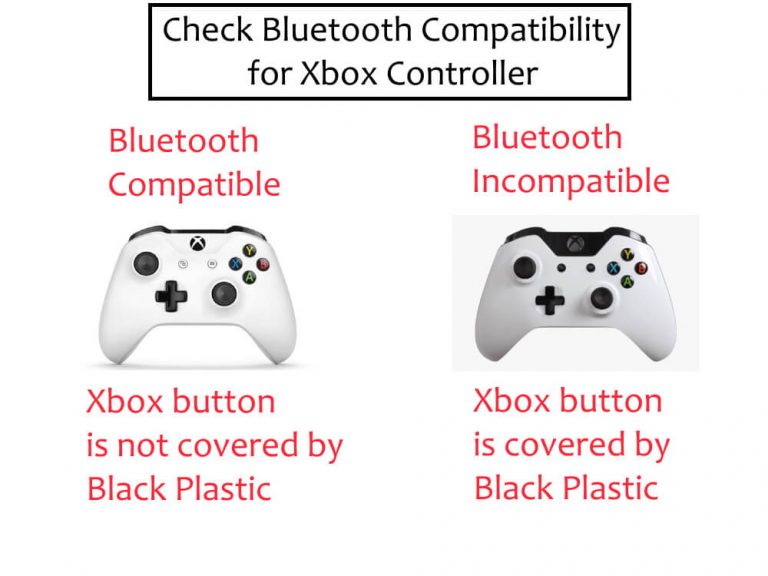Остановить Mac FaceTime открывается при запуске MacBook, Mac
В этом уроке мы рассмотрели ответ на вопрос, почему Mac FaceTime открывается сам по себе? Существуют определенные приложения, которые необходимо запускать при запуске для повышения производительности системы. Тем не менее, эти программы запуска несут ответственность за холодную загрузку наших компьютеров. К счастью, вам разрешено управлять программами запуска на вашем Mac, потому что каждый раз, когда приложение, которое нам не нужно во время запуска, будет замедлять Mac.
Одна из таких проблем – FaceTime, который остается открытым при входе в систему или перезагрузке Mac. Вдобавок FaceTime создает дополнительную нагрузку, включая камеру Mac, что недопустимо. Следуйте некоторым обходным путям и исправьте Mac FaceTime открывается на Mac. Это скрытые основные приемы, позволяющие остановить загрузку FaceTime при запуске на MacBook Pro / Air, iMac, Mac Mini.
Метод удаления программы автозапуска на Mac
Решение 1.Проверьте параметры элементов входа при запуске
В первую очередь следует проверить, не добавил ли кто-то по ошибке FaceTime в запускаемые приложения. Потому что, если FaceTime указан в списке запускаемых приложений, то всякий раз, когда вы включаете и входите в систему Mac, FaceTime запускается на Mac.
- Щелкните логотип Apple в верхнем меню Mac.
- Выберите Системные настройки.

Параметр системных настроек Mac
- Откройте Пользователи и группы.

Параметр пользователя и группы в системных настройках на Mac
- Щелкните учетную запись пользователя.
- В списке «Элементы входа», если FaceTime присутствует, выберите его и щелкните (-) в нижней части окна.

Удалите FaceTime из элементов входа в систему при запуске на Mac
Перейдите к следующему решению, если FaceTime отсутствует в списке автозагрузки или если Mac FaceTime открывается сам по себе даже после удаления элементов из списка автозагрузки или входа в систему.

Ни одно отключенное приложение не запускается автоматически при запуске Mac
Решение 2. Измените расположение файла настроек FaceTime.
Поврежденный файл настроек может привести к запуску FaceTime при запуске на Mac. Удаление файлов настроек из папки, вероятно, исправит автоматический запуск Mac FaceTime. В качестве меры предосторожности необходимо перезагрузить Mac, чтобы в следующий раз он не запускался автоматически.
- Закройте FaceTime на Mac, если он уже открыт.
- Нажмите Mac Finder и перейдите в меню «Перейти»> «Перейти в папку».
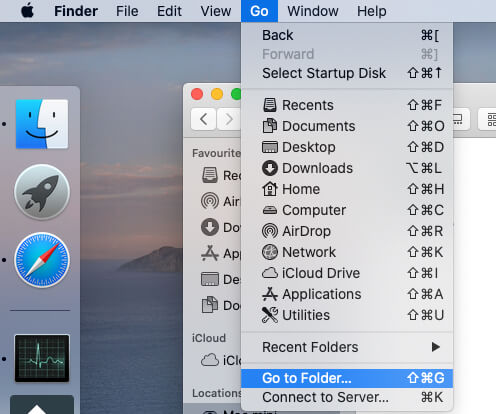
Опция «Перейти к папке» на Mac
- Введите путь ~ / Library / Preferences / и нажмите return.

Перейдите в папку настроек на Mac
- Найдите com.apple.FaceTime.plist.

Файл FaceTime Plist в настройках Mac
- Перетащите этот файл в другое место, например на Рабочий стол или другой диск.
После перемещения файла plist FaceTime в другое место некоторые индивидуальные изменения FaceTime могут быть потеряны или установлены по умолчанию. Однако вы все равно можете изменить настройки по своему усмотрению. Кроме того, если все работает нормально, переместите файл plist в исходное место, в противном случае удалите его.